windows10系统固定窗口内任务栏的方法
已经升级windows10正式版的用户,会发现新系统中不少东西都被简化了。比如,有些窗口内的任务栏就被隐藏了。一些用户觉得这样使用起来很不习惯,因此希望能将窗口内的任务栏固定住,这该如何操作呢?接下来,小编就给大家介绍下具体方法。
具体方法如下:
1、第一步打开我的电脑。

2、进入我的电脑后,我们就能看见顶部的三个任务框,我们任意点击一个(例:计算机)。
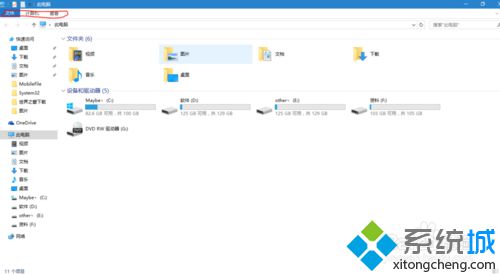
3、点击计算机我们就能看见“计算机”下还有许多选项。
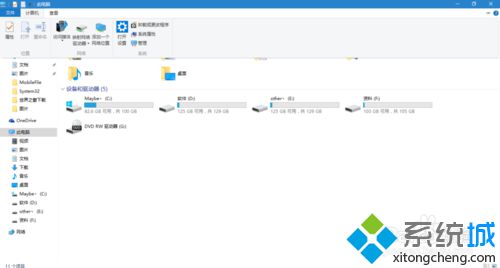
4、这里,我们点击”计算机“后能看见右上角有一个类似图钉的标记。
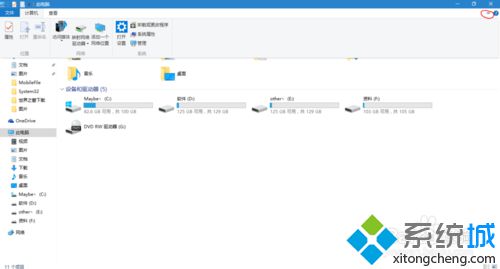
5、点击这个标记后,这个任务框就固定了,下次进入时也就能看见里面的选项了。
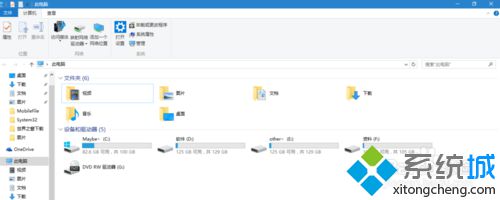
6、当然,将这个功能关闭,和上面的步骤一样,只是将类似图钉的标记换成了一个向上的箭头标记。
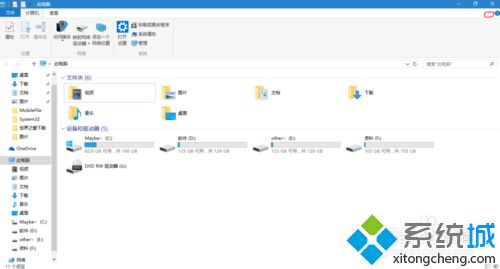
想要在windows10系统中固定窗口内的任务栏的朋友,不妨按照上述小编的步骤操作看看!大家可以关注系统城更多精彩教程https://www.xitongcheng.com/
相关教程:将回收站固定到任务栏win8无法固定到任务栏锁定任务栏任务栏预览窗口大小关闭任务栏窗口预览我告诉你msdn版权声明:以上内容作者已申请原创保护,未经允许不得转载,侵权必究!授权事宜、对本内容有异议或投诉,敬请联系网站管理员,我们将尽快回复您,谢谢合作!










